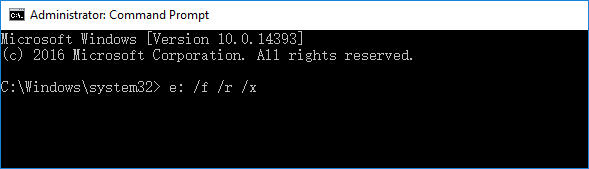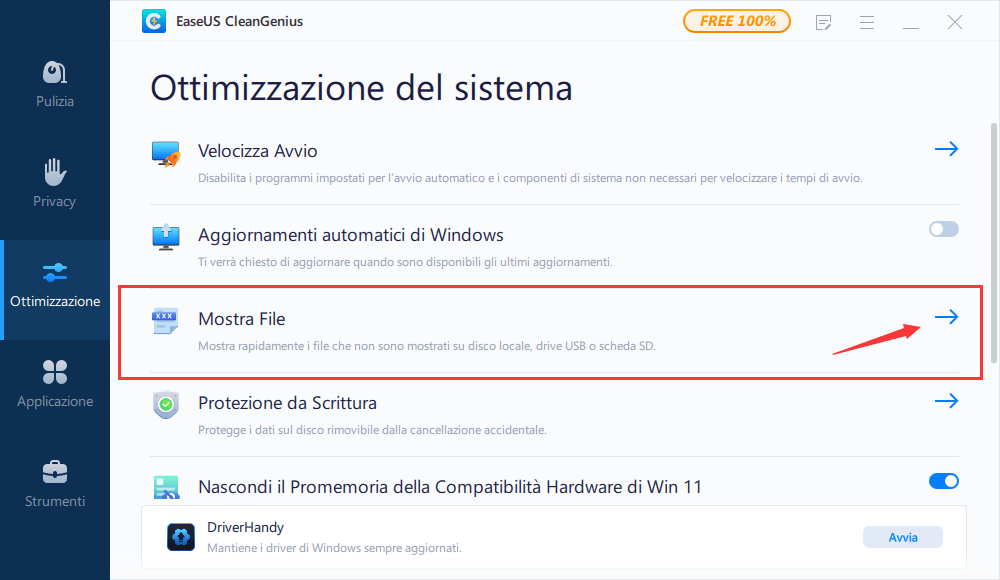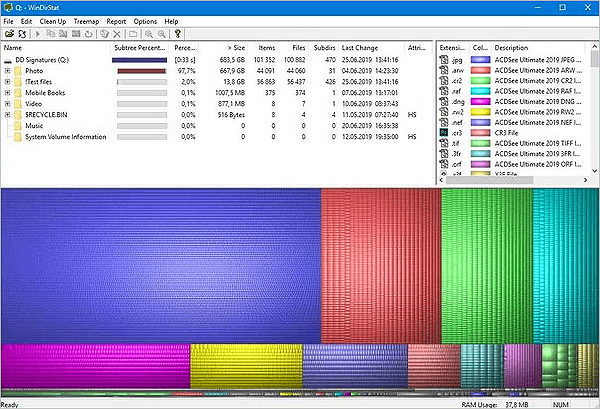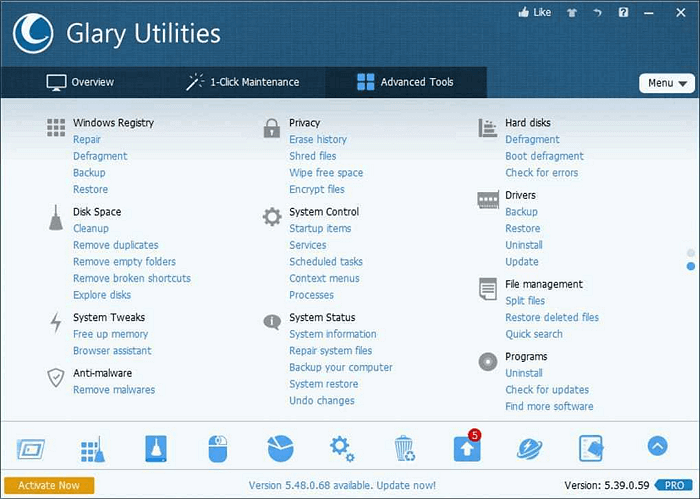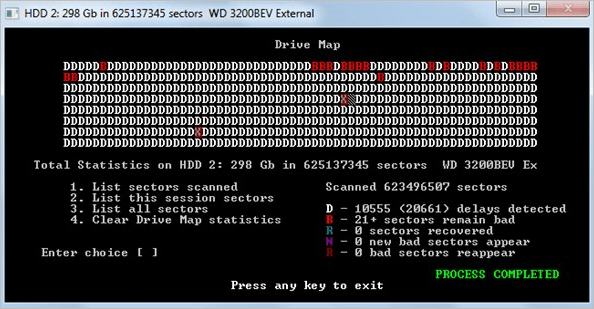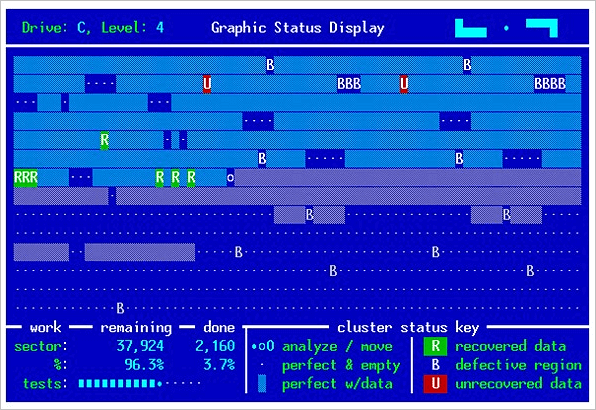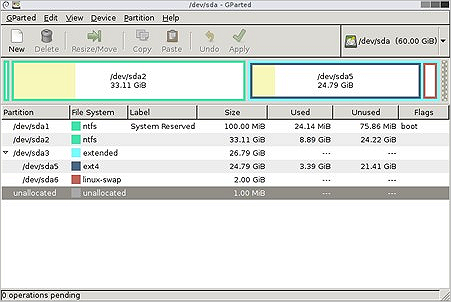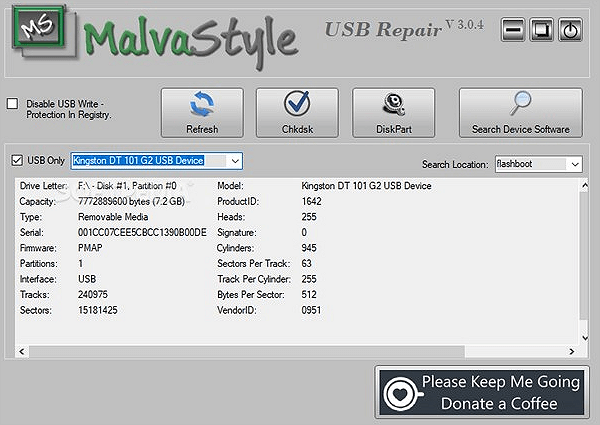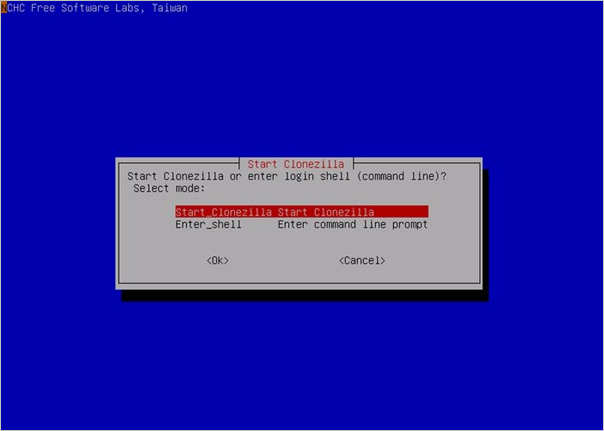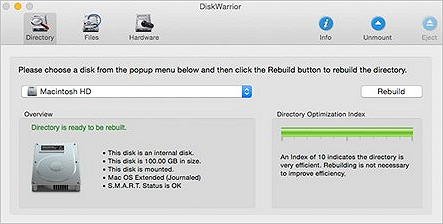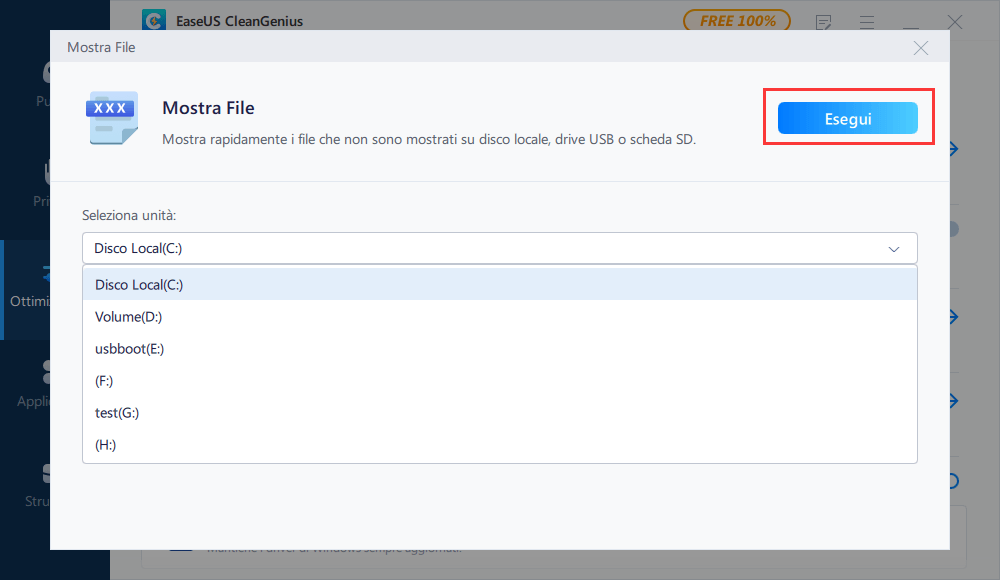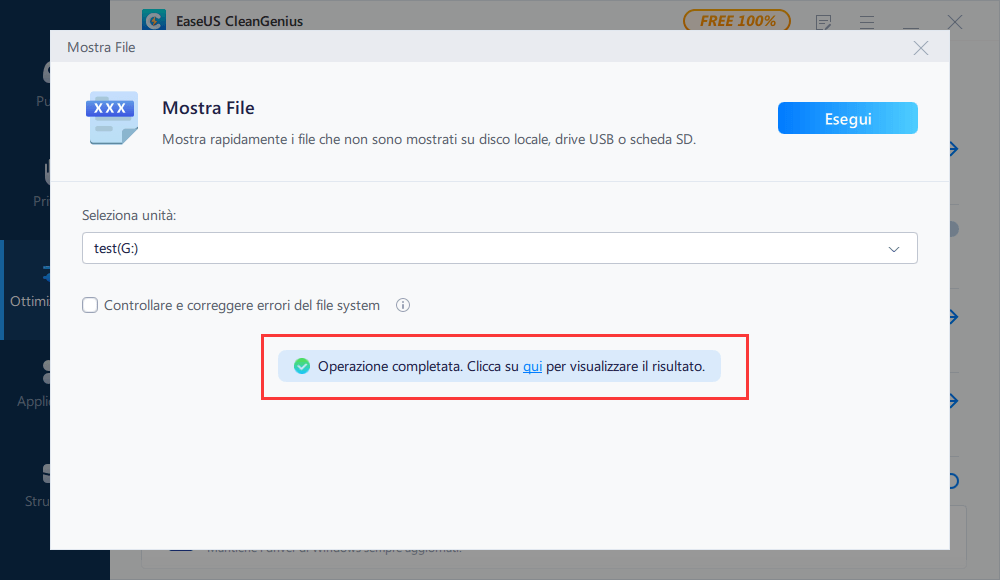Il disco rigido in un computer è una delle parti più importanti della macchina. Memorizza tutte le informazioni ei dati che trasformano il dispositivo da un intrigante miscuglio di componenti elettrici in uno strumento versatile. Questa trasformazione è possibile perché il dispositivo contiene tutti questi dati e informazioni. Un disco rigido difettoso può causare una perdita di prestazioni e dati mancanti o danneggiati.
![miglior software di riparazione del disco rigido]()
I 10 migliori software per riparare hard disk (navigazione rapida)
Indipendentemente dal problema, è necessaria una soluzione per salvare il disco e recuperare tutti i dati essenziali il più rapidamente possibile. La tua migliore possibilità è investire in un software affidabile progettato per riparare i dischi rigidi. Questo articolo scoprirà dieci dei migliori software di riparazione del disco rigido. Muoviamoci!
Abbiamo testato questi strumenti di riparazione HDD da molteplici aspetti, come compatibilità del sistema operativo, prestazioni, file system supportati e dispositivi di archiviazione, prezzo e altro. Le statistiche sui test sono elencate di seguito:
| 🔢Strumenti di riparazione HDD testati |
25 |
| 💻Supporto dei sistemi operativi |
Windows, macOS e Linux |
| 🗂️ File system supportati |
NTFS, FAT32 |
| 💾 Dispositivi di archiviazione |
HDD e dischi rigidi esterni |
| ⏰ Durata nel tempo |
4 settimane |
| 🧰Miglior strumento di riparazione HDD |
CHKDSK |
Possibili cause di errori del disco rigido
Sebbene molte cose possano convertirsi nelle possibili cause degli errori del disco rigido, alcuni di quelli visibili sono:
Surriscaldamento: il calore eccessivo danneggerà gravemente anche i componenti di un disco rigido. I piatti del disco si espandono all'aumentare della temperatura e si restringono quando la temperatura scende. Ciò può portare a una superficie magnetica deformata con minuscole fessure, un grave difetto che minaccia i dati.
Difetti di fabbricazione: un altro possibile motivo per l'errore del disco rigido sono i difetti di fabbricazione. Potrebbe esserci la possibilità che il disco rigido diventi difettoso durante la produzione.
Corruzione dei file: i tuoi file possono anche essere danneggiati, facendo sì che il tuo disco rigido non funzioni correttamente. I file con virus o dati corrotti possono causare errori nel disco rigido.
Prima della riparazione - Ripristina prima dati del disco rigido
Se il tuo disco rigido sta causando errori e prevedi di farlo riparare da un software o da un professionista, devi prima recuperare i tuoi dati. La maggior parte delle volte, gli strumenti di riparazione eliminano i tuoi dati essenziali e, poiché alcuni file sono troppo importanti per essere persi, recupera i dati prima di riparare l'unità.
Ma poiché l'HDD non funziona correttamente, avresti bisogno di uno strumento di recupero professionale e EaseUS Data Recovery Wizard, in quella situazione, è la soluzione migliore. EaseUS Data Recovery Wizard è un programma di recupero dati affidabile e sicuro. Può recuperare file, foto, video, documenti e altri tipi di dati che sono stati persi a causa di cancellazione, malfunzionamento o danneggiamento dei dati.
Caratteristiche principali
- È compatibile con tutte le versioni di Windows e macOS.
- Ti consente di eseguire una scansione approfondita del disco rigido alla ricerca di file persi.
- Puoi recuperare i tuoi dati con semplici clic.
- Supporta più formati di file per recuperare più tipi di file.
Puoi seguire i passaggi elencati di seguito per recuperare i dati del disco rigido con EaseUS Data Recovery Wizard:
Passo 1. Scarica e lancia EaseUS Data Recovery Wizard sul computer, seleziona il hard disk dove hai perso dati, clicca sul pulsante "Scansiona".
Passo 2. Il software di recupero dati inizierà subito una scansione per cercare dati persi su hard disk, si prega di attendere con pazienza.
Passo 3. Dopo la scansione, puoi visualizzare in anteprima questi dati o file recuperabili elencati, e seleziona quelli desiderati cliccando "Recupera". Puoi anche trovare velocemente i file tramite le funzioni "Cerca" o "Filtro".
I 10 migliori software gratuiti per riparare hard disk
Ti stai chiedendo qual è il miglior software gratuito per la riparazione del disco rigido? Trova le risposte in questa sezione. I dischi rigidi sono soggetti a errori dovuti a riscaldamento eccessivo, danneggiamento dei file e altri attacchi ransomware. I seguenti sono i migliori sul mercato:
CHKDSK esamina un file system del volume e i metadati associati al file system alla ricerca di difetti logici e fisici. Se esegui CHKDSK senza alcuna opzione, riporterà solo lo stato corrente del disco; non risolverà alcun problema.
![interfaccia chkdsk]()
Compatibilità: Funziona con tutti i PC Windows.
Pro
- Esamina completamente l'unità
- Segnala lo stato del disco rigido
- Supporta tutte le versioni di Windows
Contro
- Non risolve i problemi
- Non funziona su macOS
Suggerimento dell'editore:
Poiché è una funzionalità integrata del sistema operativo Windows, che non ti costerà un centesimo, ti consigliamo di utilizzarla per riparare il tuo disco rigido. Condividi il software su Facebook o Twitter per ricevere ulteriore assistenza.
Se vuoi che il software ripari il tuo disco rigido, EaseUS CleanGenius è la soluzione migliore. Viene fornito con una funzione QuickScan che esegue la scansione del disco rigido per trovare e risolvere i problemi. Ottimizza la velocità e le prestazioni del tuo PC ottimizzando il sistema operativo del sistema.
![Interfaccia EaseUS CleanGenius per Windows]()
Compatibilità: Ha versioni sia per Windows che per macOS. Richiede 1 GB di RAM insieme a 50 GB di spazio su disco.
Pro
- Scansioni approfondite del sistema operativo per errori
- Ottimizza le prestazioni del sistema
- Fornisce il 100% di sicurezza dei dati
Contro
- Un po' caro
- Altera la preferenza di sistema in macOS
Suggerimento dell'editore:
Poiché è dotato di diverse funzionalità, come l'ottimizzazione della velocità, un'interfaccia intuitiva e la protezione dei dati, ti consigliamo di utilizzare questo software per riparare il tuo disco rigido.
La maggior parte dei consumatori inizia la caccia al software di riparazione del disco prima ancora di essere a conoscenza della natura del problema con i propri dischi. I settori difettosi potrebbero contenere nient'altro che dati privi di significato, il che renderebbe i tuoi sforzi per ripristinarli. WinDirStat può aiutarti a fornirti una valutazione esatta dei dati memorizzati sul tuo disco rigido e di come sono strutturati.
![interfaccia software windirstat]()
Compatibilità: Funziona con tutti i PC Windows. Sono necessari 100 MB di RAM per eseguire questo strumento.
Pro
- Interfaccia intuitiva e semplice
- Senza costi
- Visualizza un albero di directory
Contro
- Impossibile recuperare i file
- Impossibile risolvere i problemi
- Nessun adattamento avviabile
Suggerimento dell'editore:
Poiché WinDirStat non è in grado di recuperare i file, devi prima provare una delle altre opzioni disponibili prima di utilizzare questo strumento.
Glary Utilities è tra i migliori software di riparazione del disco rigido che puoi ottenere per riparare un disco rigido malfunzionante. Ti consente di ottimizzare le prestazioni del tuo sistema operativo rilevando gli errori attraverso una scansione approfondita. Puoi recuperare i file usando questo strumento.
![interfaccia di Glary Utilities]()
Compatibilità: Funziona con tutti i PC Windows. Sono necessari 30 MB di spazio su disco per eseguire questo strumento.
Pro
- Interfaccia intuitiva e facile da usare
- Strumento di rilevamento integrato sicuro
- Ottimizzazione delle prestazioni
Contro
- Limitazioni della licenza
- Nessuna guida approfondita agli strumenti
Suggerimento dell'editore:
Dal momento che può riparare il disco rigido e recuperare i file necessari, rendendolo una piattaforma all-in-one. Quindi ti consigliamo di ottenere questo software per risolvere i problemi con i dischi rigidi.
Condividi questo post su Twitter, Facebook e Instagram per aiutare più persone.
5. HDD Regenerator
HDD Regenerator è superiore allo strumento di riparazione del disco rigido integrato di Windows, che può risolvere i settori danneggiati e le difficoltà di accesso ai file causate da essi. Quando si utilizza HDD Regenerator su Windows XP/Vista/7/8/10, è possibile utilizzare la tecnologia Hysteresis originale di Dmitriy Primochenko per recuperare dati illeggibili. Il generatore di cicli di isteresi è una tecnica di recupero che può scoprire e riparare settori difettosi su un disco rigido utilizzando questo strumento di riparazione del disco rigido.
![Interfaccia di software HDD Regenerator]()
Compatibilità: Windows XP
Pro
- Eccezionalmente facile da usare
- È possibile esportare gli Smart Report
- Dal momento che non ha bisogno di essere installato, è pensato per essere portatile
Contro
- Non esiste una guida introduttiva
- Non c'è modo di installarlo correttamente
Suggerimento dell'editore:
Secondo la nostra valutazione, è eccellente nel suo lavoro. Se i settori difettosi affliggono il tuo disco rigido, dovresti usare questa applicazione. Tuttavia, la sua interfaccia utente è un po' ristretta, ma non è così difficile da usare.
Sarai scioccato nel trovare SpinRite (un programma per il recupero di file cancellati da dispositivi di archiviazione di dati magnetici come dischi rigidi) in questo elenco. Abbiamo deciso di aggiungerlo perché è ancora il miglior strumento di riparazione del disco rigido per le macchine più vecchie. Una versione live di FreeDOS consente di scansionare qualsiasi macchina, anche se il sistema operativo non è più funzionante. I file system supportati includono tutti i file system Linux e Novell e Windows DOS FAT.
![interfaccia software SpinRite]()
Compatibilità: Windows, macOS e Linux
Pro
- Viene fornito con capacità dimostrate
- Esegue la scansione del disco rigido in modo rapido ed efficiente
- Funziona da un'unità disco o USB avviabile
Contro
- Mancano alcune delle caratteristiche moderne
- Abbastanza costoso rispetto agli altri
Suggerimento dell'editore:
D'altra parte, non c'è nulla di cui lamentarsi per quanto riguarda le prestazioni. Questo strumento può trovare e riparare settori difettosi proprio come un rigeneratore. Qualsiasi disco avviabile può eseguire il software, che è piccolo e veloce.
Per evitare la perdita o il danneggiamento dei dati, GParted è un editor di partizioni grafiche gratuito che puoi utilizzare. Per fare spazio a un nuovo sistema operativo oa una partizione di backup, potrebbe essere necessario ridurre una partizione. È disponibile anche come distribuzione GNU/Linux avviabile per PC basati su x86, che può essere scaricata dal sito Web ufficiale e utilizzata tramite un'unità flash USB.
![Interfaccia software GParted]()
Compatibilità: Windows, macOS e Linux
Pro
- Questo è un editor di partizioni grafiche gratuito
- Ti aiuta a ridurre la partizione per la creazione dello spazio
- Disponibile come distribuzione GNU/Linux avviabile per PC basati su x86
Contro
- Ci vuole troppo tempo per eseguire la scansione del disco rigido
- Estremamente difficile per i neofiti
Suggerimento dell'editore:
Il partizionamento del disco rigido è un ottimo metodo per tenere traccia di tutto. GParted semplifica il ridimensionamento, la clonazione e la migrazione delle partizioni sul disco rigido senza perdere alcun dato.
Un programma chiamato MalvaStyle USB Disk Repair, disponibile gratuitamente, consente agli utenti di riparare vari dispositivi di archiviazione USB con la semplice pressione di un pulsante. La manutenzione preventiva del disco rigido può essere eseguita anche utilizzando MalvaStyle poiché può controllare lo stato di salute dell'unità.
![Interfaccia MalvaStyle USB Repair]()
Compatibilità: Windows
Pro
- Disponibile completamente gratuito per gli utenti
- Scansiona la salute del disco senza intoppi
- Puoi riparare molte USB con un solo clic
Contro
- Richiede molte informazioni preparatorie prima di iniziare
- Un po' più lento durante l'elaborazione
Suggerimento dell'editore:
Secondo la nostra valutazione, per prevenire catastrofi quando si scelgono le unità da riparare, sono necessarie informazioni preliminari. Alcune unità potrebbero impiegare molto tempo a caricarsi o addirittura non caricarsi completamente, portando a una decisione errata.
Il software gratuito per la riparazione del disco rigido Clonezilla è tra i migliori. Semplifica la generazione di interi backup delle partizioni e dei dischi, che è quindi possibile utilizzare su altri computer. Anche la semplice riparazione all'avvio è inclusa in Clonezilla, che supporta molti file system.
![Interfaccia software clonezilla]()
Compatibilità: Linux, Windows e macOS
Pro
- Il programma è open source e può essere utilizzato e modificato a piacere
- Le opzioni di imaging e clonazione abbondano in questa app
- A causa della sua natura open source, può essere facilmente modificato
Contro
- È una scelta possibile per la riparazione del disco rigido se hai effettuato un backup/clone precedente?
- È rivolto solo agli utenti esperti.
Suggerimento dell'editore:
Un programma di imaging e clonazione del disco di alto livello, CloneZilla è più adatto per utenti esperti che conoscono bene il prodotto. Ha anche un'interfaccia utente molto intuitiva.
Per macOS, DiskWarrior è uno dei software di riparazione del disco rigido più apprezzati. Utilizzando un solo clic, esegue la scansione della directory danneggiata alla ricerca di file e cartelle recuperabili prima di creare una nuova directory priva di errori da utilizzare. Risolve anche problemi criptici come "Struttura del nodo non valida" e "Chiavi fuori servizio" fornite da Utility Disco.
![Interfaccia del software Disk Warrior]()
Compatibilità: macOS
Pro
- Monitorare la salute dell'unità
- Diagnosticare i problemi comuni dei file
- Recupera i dati persi e mancanti
Contro
- Un po' più caro degli altri
- Più lento di altri riparatori di dischi
Suggerimento dell'editore:
Disk Warrior è senza dubbio un eccellente riparatore di hard disk, a parte il suo evidente lato costoso e il fatto che diventa più lento quando le cose si fanno più difficili. Tuttavia, puoi scansionare il tuo disco rigido e iniziare il processo di riparazione con un solo clic!
Come riparare il file system del disco rigido in Windows 10
Quando un buon disco rigido riceve uno o più settori difettosi, il disco verrà danneggiato. Puoi anche provare a eseguire il comando CHKDSK per correggere questo problema. EaseUS CleanGenius è un'applicazione per la riparazione di computer semplice da usare, leggera e priva di rischi. Serve come eccellente sostituto del comando CHKDSK. Ripara il file system danneggiato con l'aiuto di questa utility che richiede solo un clic.
Scarica EaseUS CleanGenius e installalo sul tuo computer. Iniziamo subito a controllare e correggere l'errore del file system sul tuo dispositivo.
Passaggio 1.Scarica e installa EaseUS CleanGenius sul PC.
Passaggio 2. Esegui EaseUS CleanGenius sul tuo PC, seleziona "Ottimizzazione" e scegli la modalità "Mostra File".
Passaggio 3. Seleziona il dispositivo da analizzare e spunta l'opzione "Controllare e correggere errori del file system". Clicca su "Esegui" per iniziare a riparare il dispositivo problematico.
Passaggio 4. Alla fine del processo, clicca qui per aprire ed utilizzare il dispositivo.
Suggerimenti per mantenere in salute il disco rigido
Puoi seguire i suggerimenti di seguito per assicurarti che il tuo disco rigido funzioni in modo sano e perfetto:
- 1. Esegui regolarmente lo strumento CHKDSK per verificare e correggere i problemi del disco rigido.
- 2. Deframmenta l'unità regolarmente.
- 3. Non utilizzare il pulsante di accensione per forzare l'arresto.
- 4. Il software antivirus deve essere utilizzato per rimuovere le infezioni il prima possibile.
- 5. Mantieni frequenti backup su HDD dei dati critici.
Conclusione
La riparazione del disco rigido viene gestita in vari modi da diverse applicazioni. Alcune app si concentrano sull'identificazione e la prevenzione dei problemi prima che sfuggano di mano. È molto raro che le persone eseguano la scansione del disco alla ricerca di settori difettosi e quindi provino a ripararli. Pertanto, ti consigliamo di utilizzare EaseUS CleanGenius per riparare i tuoi dischi rigidi senza problemi in modo efficiente. Ricorda di utilizzare EaseUS Data Recovery Wizard per recuperare i dati prima della riparazione.